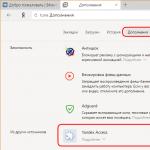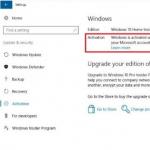Фанатам мобильных устройств часто приходится слышать о пользе голосовых помощников, которые то и дело стремительно развиваются с появлением новых технологий и выходом на рынок революционных смартфонов. Вероятно, некоторые люди находят эти технологии бесполезными и думают, что не разу не смогли бы использовать. Уверяем вас, это до первого использования Bixby .
Достойный конкурент Siri и Google
Одной из отличительных черт самого последнего, революционного устройства Galaxy S8
от южнокорейской компании Samsung
стало нововведение, ранее не встречавшееся не в одном решении от гиганта. Знакомьтесь, это – Bixby, голосовой помощник, который упростит использование смартфона и поможет с решением проблем, которые связанны с ним.
Bixby разрабатывался в Samsung не с нуля, а на основе технологий предыдущего ассистента. Вероятно, вы не знаете о нем, потому что им мало кто пользовался. Но он был установлен практически во все «умные» устройства от компании, даже в часы. Можно сказать, что S Voice
(именно такое название носил первый голосовой помощник на устройствах южнокорейской компании) стал отличным подспорьем для Bixby, который мир увидел совсем недавно. Тем не менее – это не продолжение идеи S Voice. Со старой технологии было взято только подспорье, по сути своей, новинка во всем превосходит и ее, и конкурентов от компании Google.
Особенности голосового помощника Bixby
В отличии от аналогов, новый проект от Samsung не ограничится обитанием только на умных устройствах, таких, как Android и часы. Нет, южнокорейская компания планирует зайти гораздо дальне. В своих амбициях они видят Bixby внедренным практически во все бытовые приборы, что в теории должно упростить их использование. Платформой для нового голосового помощника станет операционная система Tizen, внедренная в некоторые холодильники от компании-гиганта.

Эти нововведения позволят перейти технологиям на абсолютно другой уровень. Если вы не можете себе представить, как это будет использоваться, то вот вам пример: вы — обладатель смартфона с Bixby, в тоже время дома у вас стоит новый холодильник от Samsung. Вместо написания списков продуктов, которые необходимо приобрести, вы можете просто спросить свой смартфон о том, чего в холодильнике нет, что вы обычно покупаете и что нужно купить сейчас. Также, будет предоставляться фотография содержимого. Но, пока что это только теория.
Bixby в смартфонах
Для активации голосового помощника выделена отдельная кнопка. Это делает его использование максимально удобным и быстродоступным. С другой стороны, на Samsung вылилась волна непонимающих высказываний. Зачем выделять отдельную кнопку на устройстве под Bixby, если можно использовать простую и доступную голосовую команду? Вероятно, это сделано для популяризации новой технологии. Трудно не согласиться: если на вашем смартфоне есть какая-то кнопка, то вам несомненно захочется узнать: что она делает? Таким образом, все больше людей будут знакомиться с Bixby. Вероятно, когда использование голосового помощника станет обычным делом для владельцев гаджетов от Samsung, то компания откажется от кнопки в польщу удобного голосового вызова. Не стоит откидывать возможность активировать Bixby привычным пользователю жестом.
Основные функции
Единственная его функция – максимально упростить управление смартфоном. Может доходить до того, что вам не придется использовать экран – просто скажите в слух, что Bixby должен сделать, и он это сделает. Такие возможности, в виде работы с приложениями, пунктами меню, фото и аудио не может предложить не один конкурент на рынке. Это и делает новинку от Samsung интересной и популярной. С другой стороны, пока смартфон Galaxy S8, как и сам голосовой помощник относительно новые, невозможно судить до конца об актуальности использования функций Bixby в приложениях, не являющихся стандартными. К слову, и потребность в прогулках по пунктам меню – не такая уж и полезная вещь, ведь быстрее сделать все своими пальцами, чем просить о помощи у Bixby вслух. С другой стороны – крайне полезная вещь для людей с ограниченными возможностями.
Bixby был наделен функцией, которая ранее внедрялась в приложения от известных торговых площадок. Ее суть заключается в сканировании определенного объекта, произведении его поиска в интернете. Таким образом, пользователь смартфона с Bixby имеет возможность просмотреть информацию о интересующей его вещи, а также найти ее на просторах интернет-площадок и магазинов, узнать о средней цене. Но, в отличии от приложений, голосовой помощник воспринимает и ищет не только товары, а любой объект, оказавшийся интересным пользователю смартфона. Это может быть дом, памятник, да что угодно.
Голосовой помощник отлично понимает естественную речь. К примеру, взять Siri – если вы хотите что-то от нее узнать, то вам нужно обращаться к ней по определенному списку фраз. С Bixby все гораздо проще, по крайней мере, если обращаться к смартфону на английском языке. И естественно, куда без моментального переводчика. Новинка оснащена и этой функцией, поэтому вы можете забыть о сторонних приложениях. Просто диктуйте текст, а Bixby его переведет на нужный язык.
Bixby – это чрезвычайно перспективное творение от Samsung, которому просто нужно время для нескольких вещей:
- во-первых, в южнокорейской компании должны доводить все функции Bixby до стабильной работы;
- во-вторых, обжиться своими поклонниками, которые несомненно появятся в скором времени.
Когда оба этих события произойдут, мы увидим эту технологию и на других устройствах марки Samsung, а пока что, возможность тестировать его есть только у пользователей S8 и S8 .
В 2017 году производитель Samsung представил уникальное приложение, предназначенное для двух моделей Самсунг (S8 и S8+). На этих, а со временем и других смартфонах появилась кнопка, обеспечивающая запуск помощника. После ее нажатия система вызывает ассистента и позволяет пользоваться его возможностями. При отсутствии Интернета эта опция бесполезна, поэтому люди стали спрашивать, как переназначить кнопку Bixby на Samsung для включения другого приложения.
До начала 2019 года такой возможности не было. После обновления 2019-го пользователи вправе переназначить клавиш и использовать ее для других задач. При желании можно перенастроить кнопку Bixby на включение фонарика, запуск браузера, Google Assistant или другие приложения. Как это сделать, рассмотрим ниже.
Какие модели затронуло обновление
По заявлению представителей Samsung, новое обновление затронуло аппараты, работающие под операционной системой Android Pie 9.0. Речь идет о следующих телефонах - Galaxy S8 и S8+, Galaxy Note 9 и Note 8, Galaxy S9 . Изменения ожидают и иные модели - Galaxy S10 , а также серии S10e и S10+. Если у вас один из таких телефонов, после обновления перейдите в настройки и используйте новую функцию. Чтобы переназначить ссылку на программу, потребуется несколько минут.
Настройка кнопки Bixby Samsung позволяет изменить стандартные установки, а в дальнейшем с ее помощью решать иные задачи, начиная с запуска ПО, заканчивая выполнением каких-либо команд. Можно переназначить клавишу на пуск камеры, запуск режима модема и т. д. При этом пользователям указанных телефонов достаточно провести обновление и сделать несколько простых шагов.
Если нет кнопки Bixby Key, проверьте факт обновления. Для этого:
- откройте софт Store для телефонов Samsung Galaxy;
- прикоснитесь к меню «три точки» справа вверху;
- войдите в раздел «Моя страница»;
- перейдите в обновления.
Если система не обновлялась, будет видна информация о новых версиях. В таком случае нужно обновиться, а после этого нужно переназначить клавиши программы на Samsung.
Переназначение кнопки Bixby на смартфонах Samsung
Эксперты выделяют два пути, как заменить кнопку Bixby на другое приложение. Выделим три пути - через настроечный раздел, с помощью специального софта и с применением команд.
Как переназначить с помощью настроек:
- убеждаемся, что на телефоне Samsung установлена последняя версия;
- переходим в настроечный раздел программы;
- входим в раздел «Bixby Key»» или «Кнопка Bixby»;
- настраиваем ссылку на софт по количеству нажатий (одно или два);
- задаем интересующее ПО путем нажатия на шестерню.
Если переназначить кнопку таким способом не удалось, рассматриваем иные варианты. Отметим, что установка нелицензионного софта несет определенные риски.
Как переназначить через Bixby Button Assistant Remapper :
- скачайте указанное приложение и установите его (в процессе инсталляции укажите возможность установки софта с неизвестных источников);
- перейдите в настроечное меню Voice, а после в меню клавиши программы;
- выберите вариант запуска софта по двум нажатиям и нажмите фразу «Использовать одно нажатие» ;
- возле ссылки открытия приложения нажмите настройки (шестерня), войдите в перечень и найдите указанную выше программу (выберите ее).
Остается изменить кнопку Bixby, выбрав через меню софт, который будет срабатывать по умолчанию. Во время настройки поставьте отметку на пункте «Всегда», чтобы в дальнейшем открывалась именно эта программа.
Как переназначить с помощью быстрых команд:
- перейдите в Bixby Voice;
- войдите в быстрые команды и создайте новую команду, нажав на «плюс»;

Если все сделать правильно, переназначение кнопки Bixby на Samsung Galaxy и других устройствах занимает минимум времени. Благодаря такой возможности, можно обойти ограничения компании и переназначить программу, которая понимает русский.
Если перепрограммировать кнопку Bixby не удается через настройки, можно использовать два других метода. Как правило, изменение через настройки невозможно на моделях серии S10 (по отзывам пользователей).
Возможности отключения
Кнопка Bixby - это ссылка, которая запускает приложение на Samsung. Если она не нужна, клавишу можно отключить. Это необходимо, чтобы избежать случайных нажатий или в ситуации, когда человек не использует приложение. Эксперты рекомендуют переназначить кнопку и больше ничего не делать. Если этого недостаточно, стоит деактивировать клавишу полностью. Для этого отключите опцию через настройки или воспользуйтесь другим доступным методом.
Впервые Samsung запустила цифровой помощник с AI на Galaxy S8 и Galaxy S8 + и даже добавила специальную аппаратную кнопку для вызова Bixby. Множество людей осталось без внимания к Bixby, и хотели бы изменить либо функцию кнопки Bixby, чтобы открывать другое приложение, либо полностью отключить его.
Длительное время Samsung не предлагала способов отключения или переназначения кнопки Bixby. Но вскоре выпустила обновления, которые позволили переназначить кнопку Bixby. В недавнем обновлении Bixby Home, которое было выпущено на нескольких рынках, Samsung наконец предложила отключить кнопку Bixby. Если вы уже отключили кнопку Bixby, но хотите снова включить ее, ситуация может быть довольно сложной.
Существует два способа повторного включения Bixby Home: запрос Bixby через голосовую команду или прокрутку влево от главного экрана. Это возможно только на телефонах, поставляемых с выделенной кнопкой Bixby. Вот как это сделать, используя оба этих способа.
Повторное включение Bixby Home, попросив Bixby
Шаг 1. Длительное нажатие кнопки Bixby для активации Bixby Voice и подсказки «Open Bixby Home».

Шаг 2: Нажмите на значок шестеренки в правом верхнем углу экрана, а затем включите опцию Bixby Key, сдвинув переключатель вправо.


Повторное включение Bixby Home из главного экрана
Шаг 1: Если вы отключили главный экран Bixby, нажмите на главном экране и проведите пальцем влево.


Шаг 2: Переключите переключатель Bixby Home.

Текущий языковой пакет Bixby поддерживает: английский, корейский, китайский (мандаринский), французский, немецкий, итальянский и испанский. Поддержка русского языка отсутствует. Однако, Samsung активно работает над новыми языками, о чем регулярно и сообщает во время своих презентаций.
Полезные возможности Bixby
- Сохраняем новый контакт: Hi Bixby, add «Имя пользователя» as a new contact with his number «Номер пользователя»
- Прослушивание SMS и уведомлений: Hi Bixby, read me my last text message
- Работа с конфиденциальной информацией. Вы можете попросить Bixby удалить все сообщения, содержащие определенную информацию. Например, ваши пароли: Hi Bixby, delete all messages that contain the word “PIN number.”
- Автоматическое создание скриншота и отправка другому пользователю: Hi Bixby, take a screenshot and text it to «Имя пользователя»
- Скачивание приложений и игр из Google Play: Hi Bixby, download Instagram from the Google Play Store
- Поделиться фотографиями с друзьями. Ассистент глубоко интегрирован в систему One UI, поэтому может выбрать необходимый файл и отправить его вашим друзьям: Hi Bixby, post the last photo I took on Facebook
- Включение видео на YouTube и в других популярных сервисах: Hi Bixby, play a funny cat video on YouTube
- Установка будильника, таймера или секундомера: Hi Bixby, set a timer for 27 minutes
- Заказ такси: Hi Bixby, get me an Uber to the airport
- Сканирование текста по фотографии и перевод. Для этого, достаточно сфотографировать документ и, не выходя из приложения «Камера», попросить Bixby перевести его: Hi Bixby, scan this text (with the camera) and translate
- Сделайте селфи: Hi Bixby, take a selfie
- Работа с файловой системой: Hi Bixby, show me my vacation photos from France
- Установка напоминаний: Hi Bixby, remind me to pick up milk at 11:00.
- Проверка геолокации, привязанных устройств: Hi Bixby, remember where I parked
- Проверка статуса аккумулятора в смартфоне: Hi Bixby, how long will my battery last?
- Активация фонарика: Hi Bixby, turn on the flashlight
- Удаление истории браузера: Hi Bixby, delete my browser history
- Открытие приложений: Hi Bixby, open the Gmail app
- Проверка физической активности: Hi Bixby, how many steps have I taken today?
- Поиск ближайших кафе и ресторанов: Hi Bixby, find the nearest pizza place
- Включение музыки из любого музыкального сервиса: Hi Bixby, play dance music on Spotify/ Google Play Music/ Deezer
- Навигация: Hi Bixby, navigate to Oxford street
- Проверка погоды: Hi Bixby, what’s the weather like?
- Проверка личного расписания: Hi Bixby, show my schedule for today
- Наведение «порядка» в смартфоне. Вы можете удалить ненужные фотографии, видео, аудиозаписи и сообщения: Hi Bixby, delete the last two images I took
Наличие персонального ассистента остаётся для большинства людей несбыточной мечтой. Тем не менее компания Samsung предлагает владельцам телефонов Galaxy S8 (и ряда смежных моделей) действенную альтернативу в лице виртуального ассистента, работающего на их телефонах. Что же это такое Bixby Samsung и как он работает? Расскажем в данном материале. Виртуальный помощник «Bixby» от Samsung обладает продвинутым искусственным интеллектом, хорошо распознаёт человеческую речь, умеет выполнять ряд последовательных команд, и может оказаться эффективным инструментом для упрощения повседневных операций.
Что это такое Bixby Samsung?
«Bixby» (Биксби) – это цифровой ассистент от компании Самсунг, существующий в форме приложения для телефонов линейки Galaxy S9 (и ряда смежных аналогов). Его призвание – сделать вашу жизнь проще и удобнее, за счёт голосового управления и автоматизации множества операций. Биксби позволяет быстро открывать нужные приложения и выполнять в них различные действия, работать с социальными сетями, календарём, осуществлять эффективный поиск в сети и многое другое.
Что значит Bixby для других производителей смартфонов? «Bixby» является ответом Самсунг на появление и внедрение таких аналогов как «Siri», «Google Assistant», «Cortana» и «Alexa», он обладает новым продвинутым AI, что позволяет эффективно продвигать на довольно насыщенном рынке устройства от Самсунг. На данный момент ассистент поддерживает работу с тремя языками (английский, корейский и китайский мандарин), и может говорить тремя голосами (два женских и один мужской). Помощник доступен на моделях телефонов линейки Galaxy S9 и ряда смежных моделей, а также на телевизорах, холодильниках, стиральных машинах и других бытовых устройствах от Samsung. Разработчики обещают будущую работу «Bixby» на мобильных устройствах других производителей.

Bixby позволяют задействовать визуальные и голосовые возможности вашего устройства
Функционал Биксби
После того, как мы разобрались с тем, что это за приложение Bixby Samsung давайте узнаем его возможности и научимся использовать помощник. Работу Биксби можно примерно поделить на три основных блока:

Как настроить ассистент Bixby
Прежде чем начать полноценно работать с Биксби, ассистент будет необходимо настроить. Вам будет необходимо запустить Биксби нажатием на специальную кнопку на левой боковой стенке телефона, и следовать появляющимся на экране командам.

В процессе настройки вам предложат произнести несколько фраз, осуществив подстройку приложения под особенности вашего голоса.
В настройках приложения вы также можете выбрать язык и голос вашего помощника, нажав на Bixby Home, тапнув на кнопку с тремя вертикальными кнопками сверху, затем выбрав Settings - Language and Speaking Style. Здесь вы можете выбрать как язык, так и голос для произношения фраз ассистентом.

Как пользоваться Биксби
Пользоваться Биксби очень просто. Вы говорите «Hey Bixby» или жмёте соответствующую кнопку вызова ассистента, затем говорите нужную команду, множество которых поддерживает ассистент (вы можете просмотреть их перечень в функционале ассистента). К примеру, после ваших слов «Open Google Maps and Navigate to Red Square» ассистент откроет приложение «Карты Гугл» и покажет, как добраться до Красной Площади.

Для активации помощника скажите «Hey, Bixby»
Если Биксби не разобрал ваших слов, или вы задали некорректный вопрос, ассистент укажет на это, и предложит переформулировать запрос.
Как отключить кнопку Bixby
- Если по каким-либо причинам вы хотите отключить запуск Биксби по нажатии на соответствующую кнопку, тогда запустите «Bixby Home».
- Далее нажмите кнопку с тремя вертикальными кнопками справа сверху.
- Выберите «Settings», промотайте вниз и тапните на «Bixby key».
- После чего нажмите на опцию «Don’t open anything».
Заключение
Bixby Samsung – это удобный цифровой помощник от компании Самсунг, позволяющий ускорить и упростить работу с различным электронно-цифровым оборудованием, от смартфонов до стиральных машин. Постоянное развитие приложения и усовершенствование его AI обещает, что мы довольно скоро увидим «Биксби» на множестве бытовой электроники от Самсунг. Насколько Биксби сможет выдержать конкуренцию с аналогичными помощниками от других производителей – покажет время.